Warning: strpos(): Empty needle in /home/www/wosn.net/wp-content/themes/begin/inc/inc.php on line 1157
Warning: strpos(): Empty needle in /home/www/wosn.net/wp-content/themes/begin/inc/inc.php on line 1157
谷歌账户的辅助邮箱作为验证账户归属的重要依据,不仅可以用于登录时验证使用,还可以用于谷歌账号密码的找回,以及接收谷歌账号相关的变动信息和使用通知,那么如何修改辅助邮箱为自己的?我们按照下面教程一步一步操作即可!
注意事项:
1.如果是多个谷歌账号需要修改辅助邮箱,建议使用浏览器无痕模式。
2.同一个IP下不要批量登录修改辅助邮箱,最多不要超过十个
3.由于修改谷歌号的辅助邮箱属于敏感操作,需要在确保网络稳定的前提下进行操作,不然可能出现异常活动被风控,要求二次短信验证。
第一步:通过谷歌官网Google.com登录账号,登录成功后点击右上角的头像按钮,选择“管理你的谷歌账号。
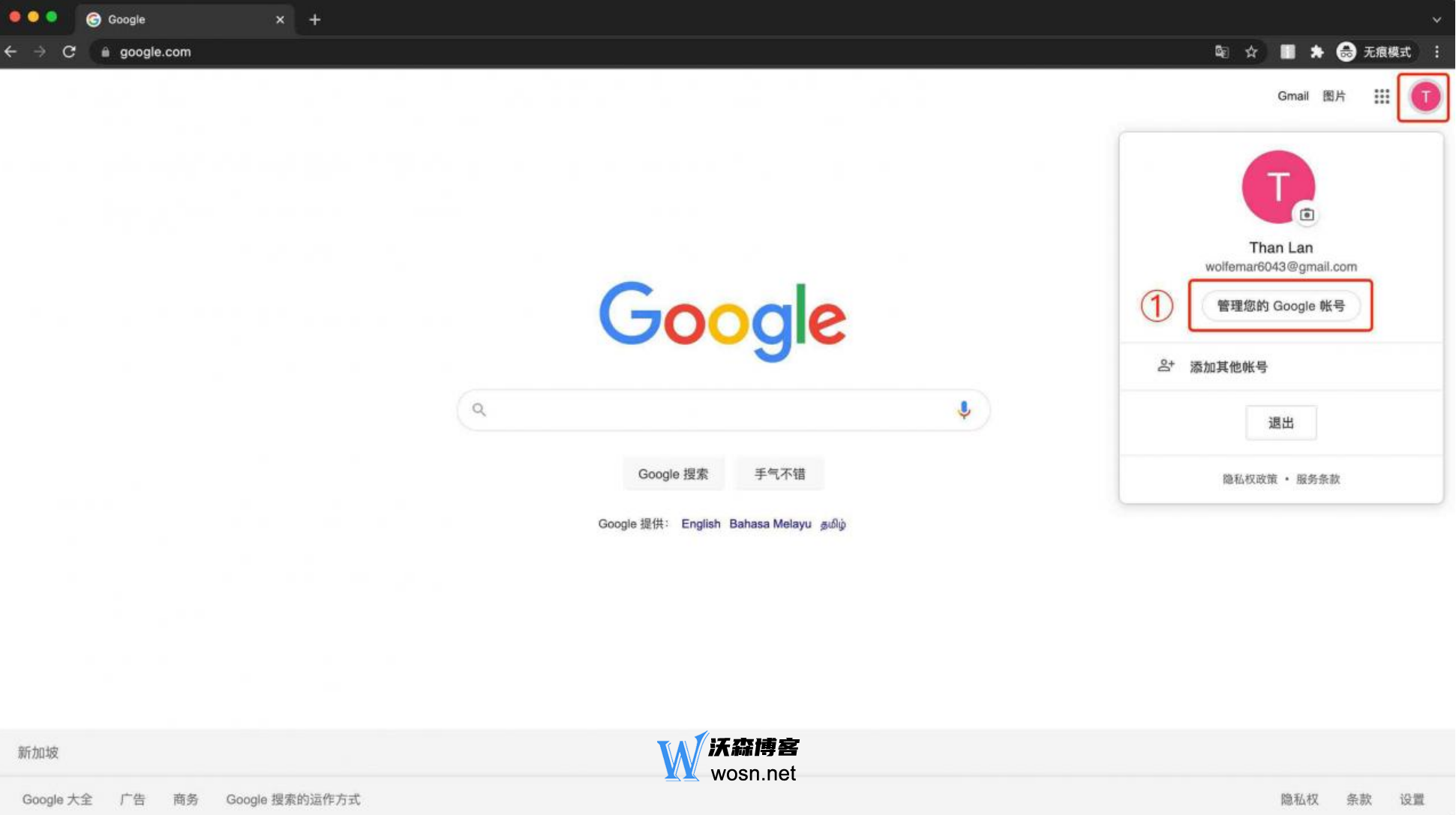
第二步:进入谷歌账号管理页面后,选择左侧的“安全性”菜单后页面往下滑动找到“辅助邮箱”并点击。
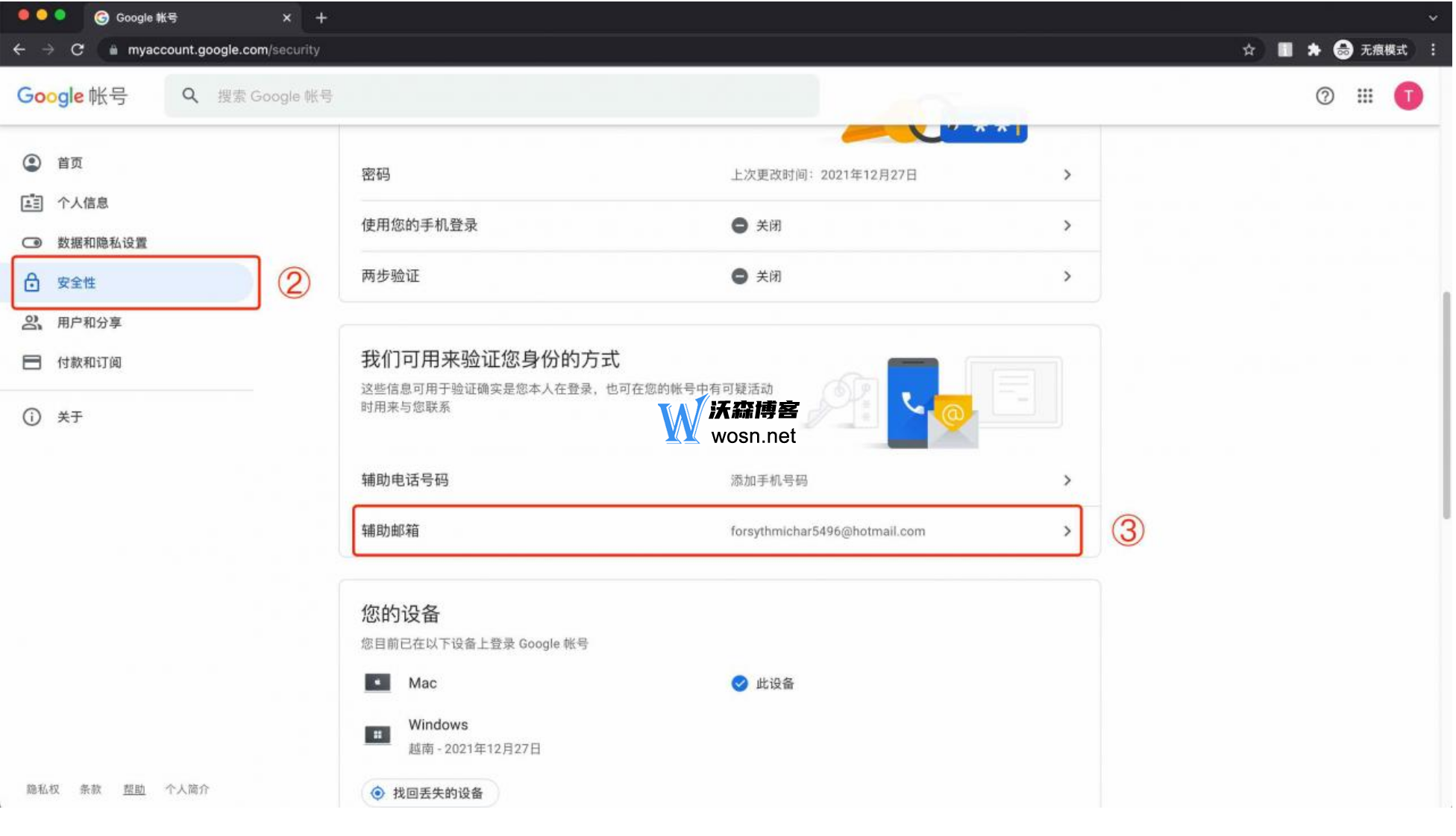
第三步:这里会要求再次输入原来的密码进行验证。正常输入即可。
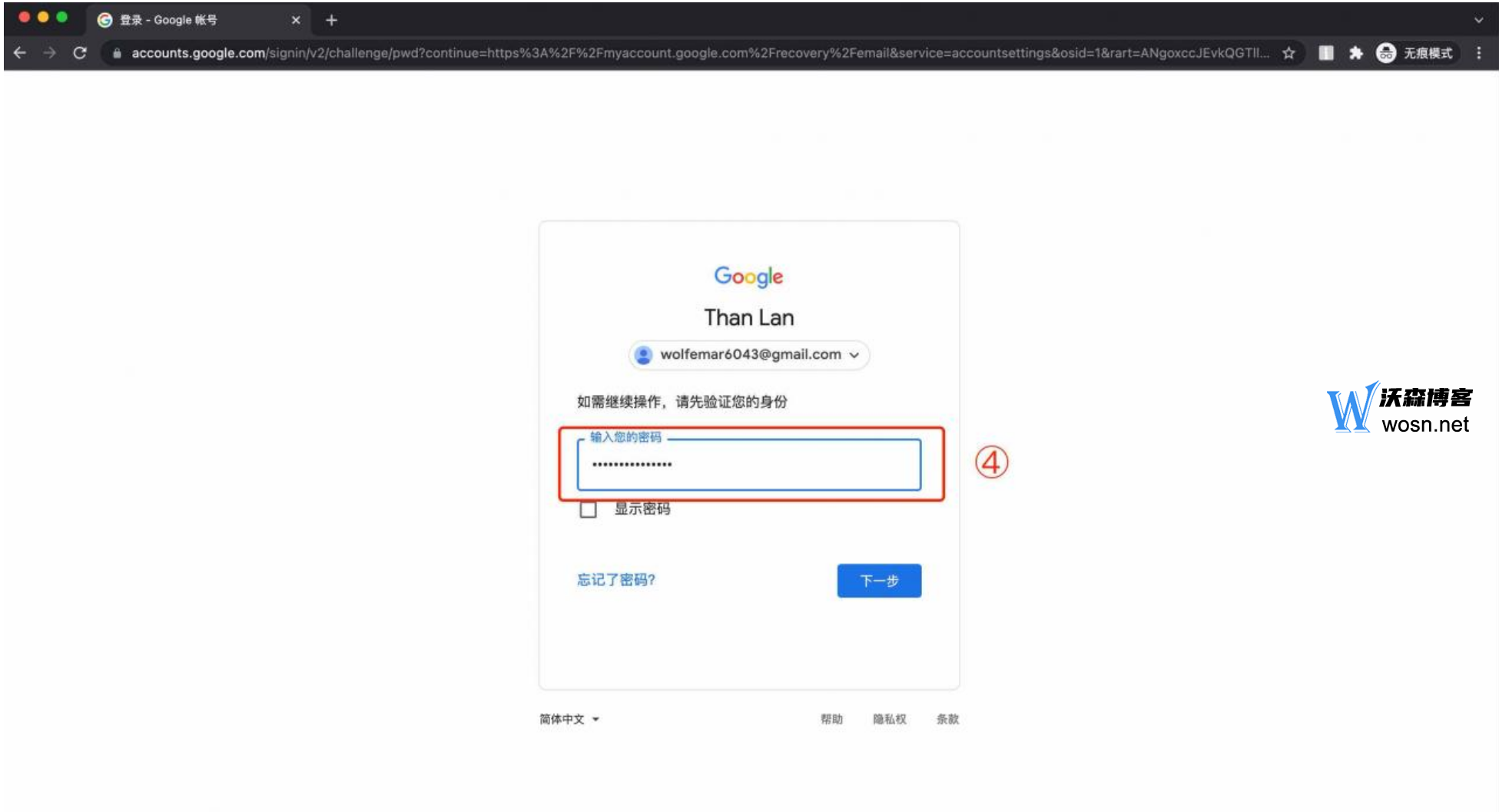
第四步:修改辅助邮箱。
① 将原有的辅助邮箱删除直接输入自己的邮箱,QQ或163等自己常用的邮箱号都可以。
② 输入后点击“取消”或者“下一步”都可以。点击“取消”可直接修改成功但不进行验证。
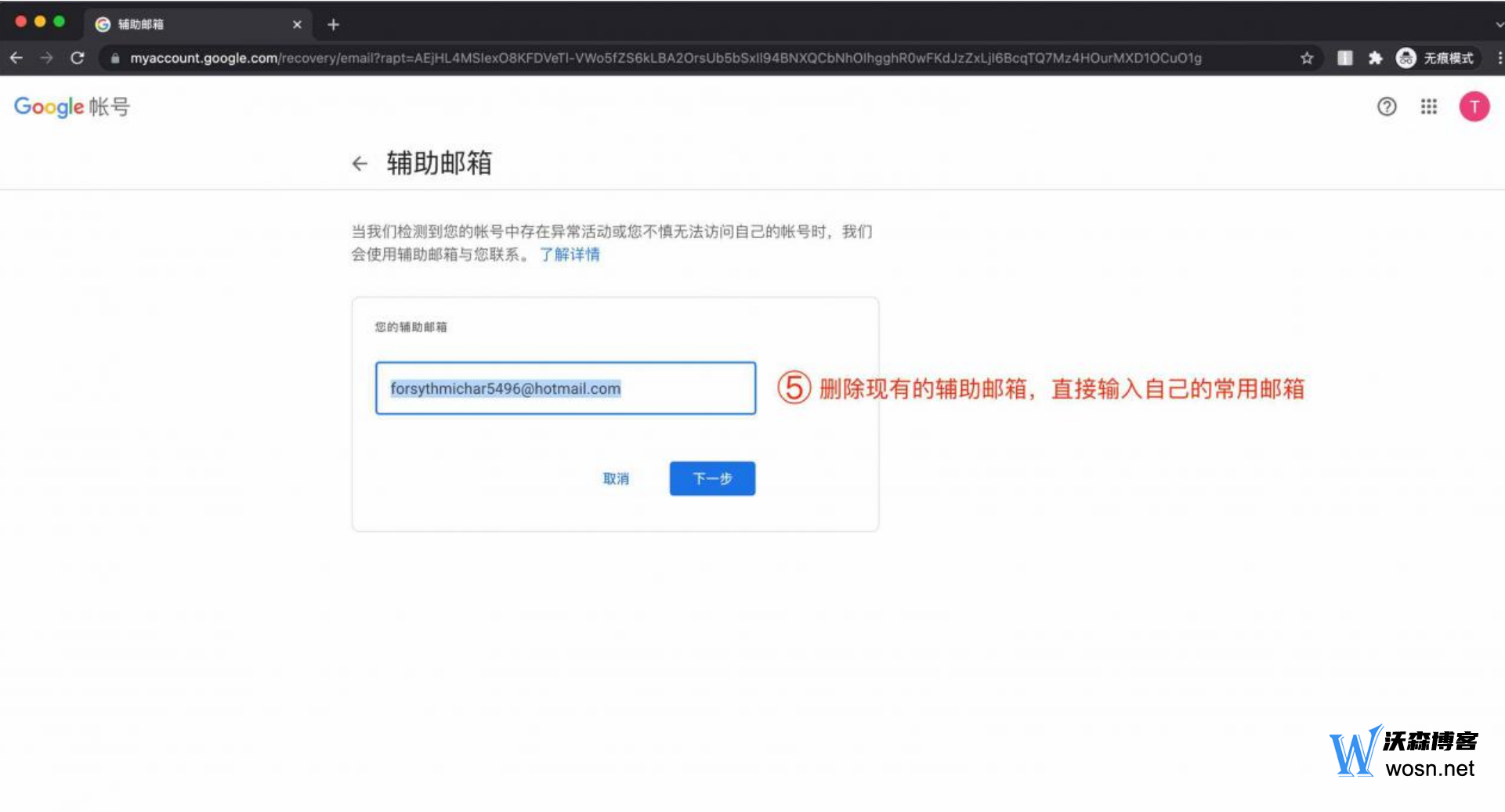
第五步:点击“下一步”对辅助邮箱进行验证,将自己邮箱收到的验证码填入对话框即可。
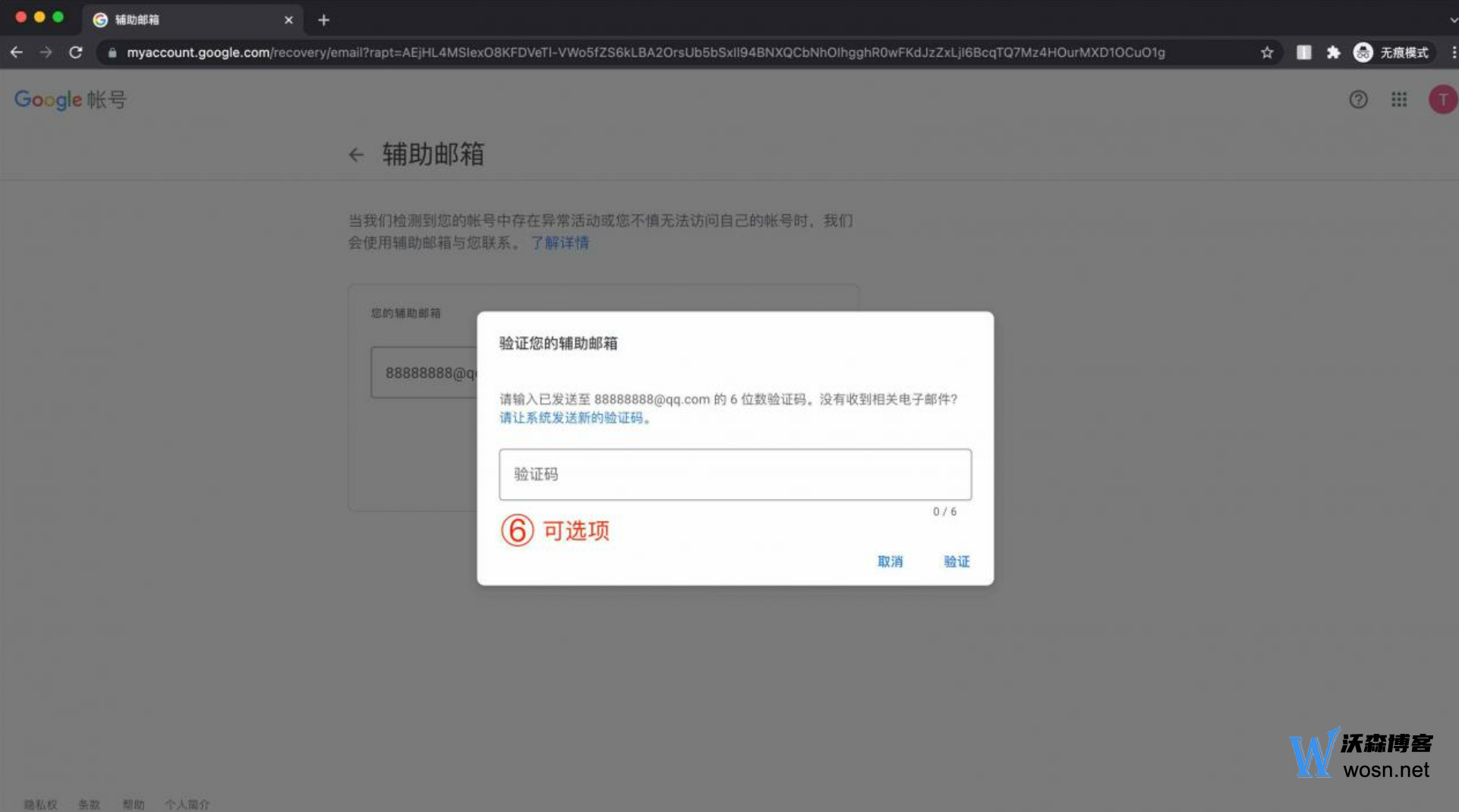
如修改页面非中文,可先将语言切换成中文,修改密码的设置页面是自适应的,手机同样可以进行操作。
